来源:小编 更新:2025-01-09 09:34:26
用手机看
你是不是也和我一样,有时候手机里的精彩内容想和家人一起分享,但又不想用线连接那么麻烦?别急,今天就来教你怎么用安卓系统手机轻松把画面投射到电视机上,让大屏幕也嗨起来!

想象你正躺在沙发上,手里拿着手机,屏幕上正播放着你最喜欢的电影。突然,你灵机一动,想和家人一起享受这视觉盛宴。这时候,无线连接就派上用场了!
1. 开启Wi-Fi Display功能:首先,你得确保你的电视支持Wi-Fi Display功能。大多数智能电视都自带这个功能,你只需要打开电视,找到应用栏目下的Miracast,按确认键即可。
2. 手机准备就绪:接下来,打开你的安卓手机,进入设置,找到WLAN设置,找到更多无线连接,然后打开无线显示,点击搜索设备。
3. 连接电视机:搜索后,你就能看到电视机发出的Wi-Fi信号了。点击它,开始建立连接。连接成功后,手机上显示的内容画面就会同步显示在电视机上了。

如果你觉得手动连接太麻烦,也可以试试使用一些APP来帮忙。
1. 下载乐播投屏APP:首先,在手机应用商店搜索并下载乐播投屏APP。
2. 同一网络下操作:将电视和手机置于同一WiFi下。
3. 扫描二维码:打开电视上的乐播投屏,选择手机投屏页面。打开手机上的乐播投屏,点击右上角扫描,扫描电视左下角二维码。
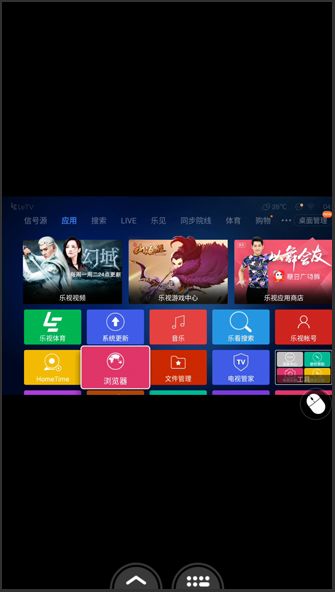
除了以上方法,安卓系统手机还可以通过多屏互动功能与电视连接。
1. 开启多屏互动:在电视上,进入系统设置界面,找到通用设置选项下的多屏互动功能,打开它。
2. 下载多屏互动软件:在手机上下载并安装投屏神器app或者其他多屏互动软件。
3. 搜索并连接:打开多屏互动软件,点击添加设备,开始搜索局域网内可连接的设备。找到电视机的名称后,点击连接即可。
4. 遥控器功能:连接成功后,打开多屏互动软件的遥控器功能,即可将手机变成电视机的遥控器使用。
通过以上方法,你就可以轻松地将安卓系统手机画面投射到电视上了。无论是和家人一起看电影,还是和朋友一起玩游戏,都能让大屏幕也嗨起来!快来试试吧,让你的生活更加精彩!